Kako uređivati Instagram fotografije kao profesionalac: Ispitivač društvenih medija
Miscelanea / / July 04, 2022
Želite li svoje fotografije na Instagramu promijeniti iz pristojnih u izvrsne? Tražite savjete za uređivanje fotografija kao pomoć?
U ovom ćete članku naučiti kako urediti fotografije za Instagram koristeći kombinaciju tehnika pretprodukcije i 15 izvornih značajki Instagrama.
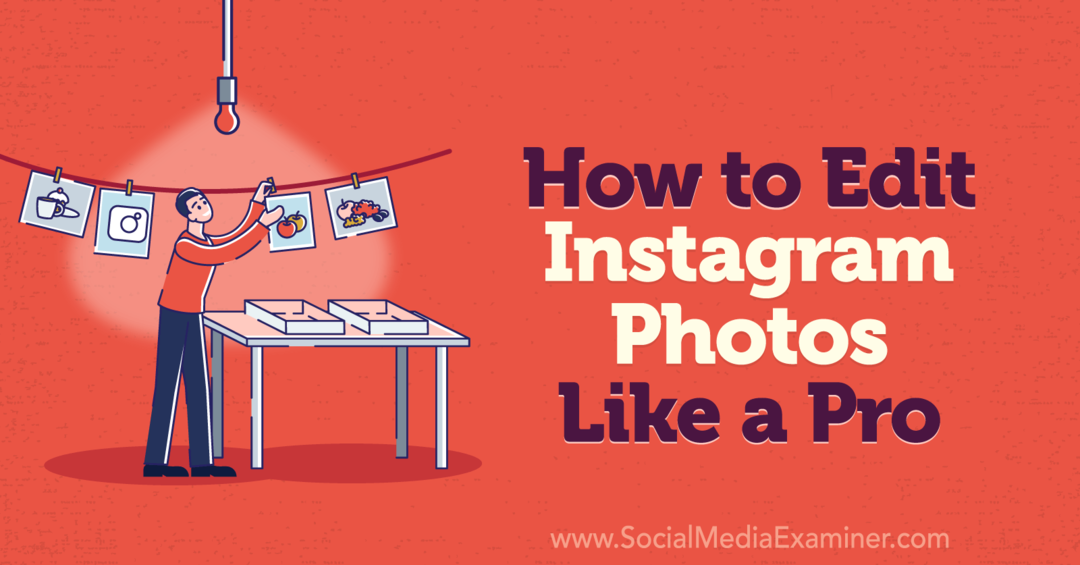
Kako planirati Instagram fotografije kao profesionalac: Najbolje prakse prije produkcije
Od izvornih Instagram alata za uređivanje do aplikacija za uređivanje trećih strana, imate puno opcija za poboljšanje fotografija i rješavanje problema. Ali neke je probleme teško ili nemoguće urediti u postprodukciji.
Zato je važno krenuti s dobrim temeljima i potruditi se snimiti kvalitetne fotografije. Pogledajmo nekoliko najboljih praksi prije produkcije koje možete primijeniti odmah kako biste bili sigurni da ćete započeti s dobrom fotografijom.
Tehnike kompozicije
Kompozicija fotografije odnosi se na način na koji postavljate svoju snimku i organizirate elemente u kadru. Dobra kompozicija ključna je za pokazivanje gledateljima gdje da gledaju i učinkovito prenošenje vaše poruke. Upotrijebite tehnike u nastavku za postavljanje vizualno privlačnih fotografija kohezivnog izgleda.
Omjer slike
Vaša bi fotografija mogla izgledati sjajno u snimci vašeg fotoaparata. Ali ako se ne izrezuje lako na jedan od Instagramovih standardnih omjera slike (1:1 i 4:5), možda neće dati rezultate koje želite.
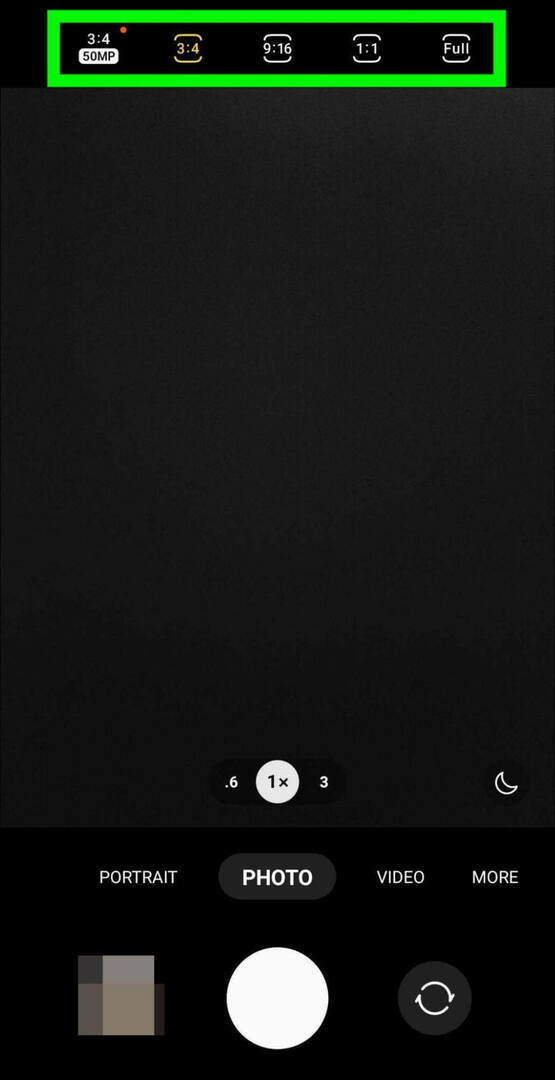
Iako svakako možete izrezati svoju fotografiju i promijeniti omjer slike u postprodukciji, često je lakše odabrati pravi omjer slike prije nego što snimite fotografiju. Otvorite postavke fotoaparata i odaberite omjer slike prije snimanja fotografije.
Pravilo trećina
Primamljivo je poželjeti smjestiti glavni element svoje fotografije točno u središte okvira. Ponekad je to sjajna ideja (vidi simetrija). Ali u drugim slučajevima korištenje pravila trećina može vašu kompoziciju učiniti vizualno zanimljivijom.
Kada postavite svoju snimku, upotrijebite rešetku da podijelite svoju sliku na trećine—okomito i vodoravno. Zatim postavite osobu, proizvod ili radnju na jedno ili više od četiri mjesta gdje se sijeku rešetke.
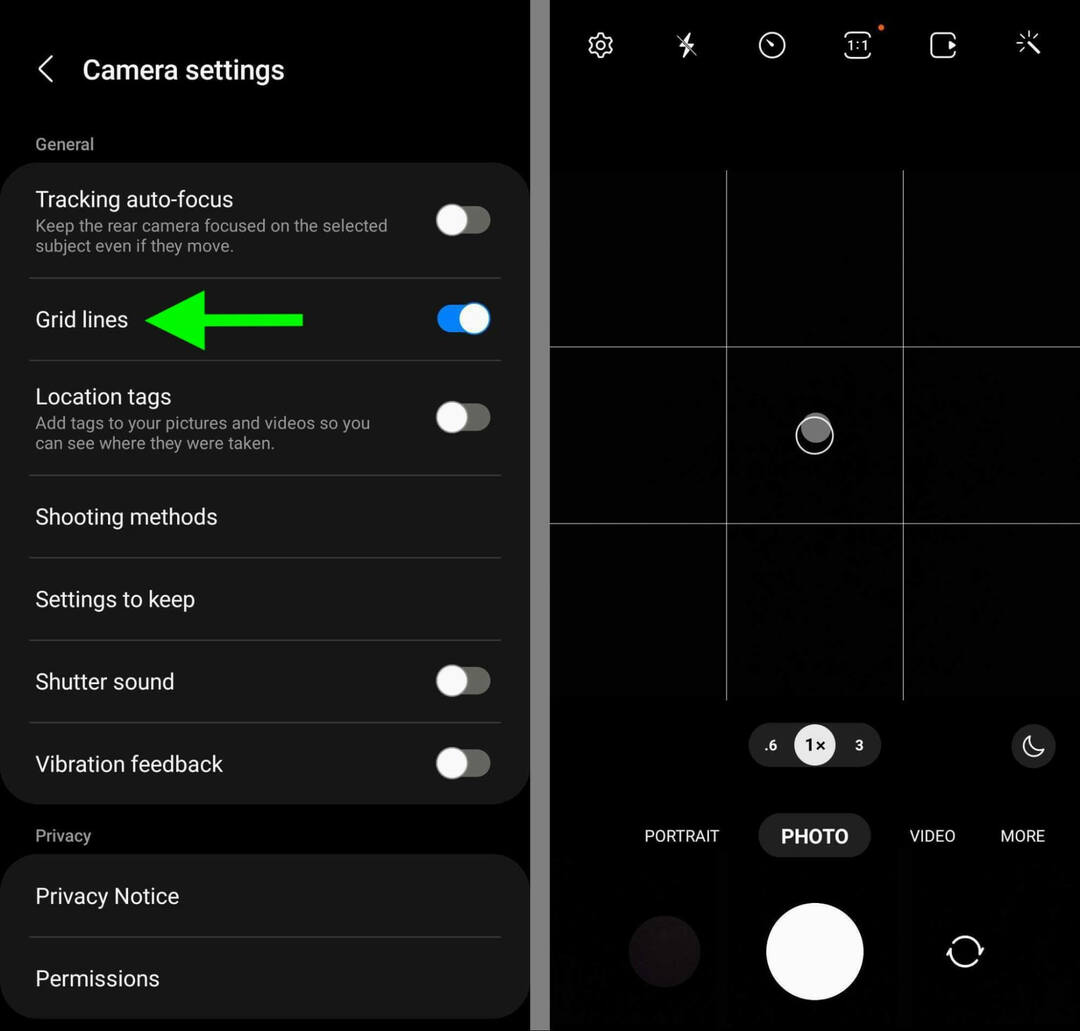
Većina aplikacija za kameru ima ugrađenu rešetku koju možete uključiti kako biste usmjeravali svoju kompoziciju. Otvorite aplikaciju kamere na svom mobilnom uređaju, pogledajte postavke i uključite opciju mreže. Ova vam značajka također može pomoći u postavljanju simetrične kompozicije (pogledajte dolje).
Izvorna Instagram kamera također automatski prikazuje mrežu. Ali važno je napomenuti da ugrađena kamera podržava samo slike 1:1 pa ćete morati odabrati drugu aplikaciju kamere za slike 4:5.
Simetrija
Fotografije s okomitom i vodoravnom simetrijom izgledaju savršeno uravnoteženo, što može biti nevjerojatno privlačno vašoj publici. Mreža vaše aplikacije kamere može biti od velike pomoći pri postavljanju simetričnih snimaka.
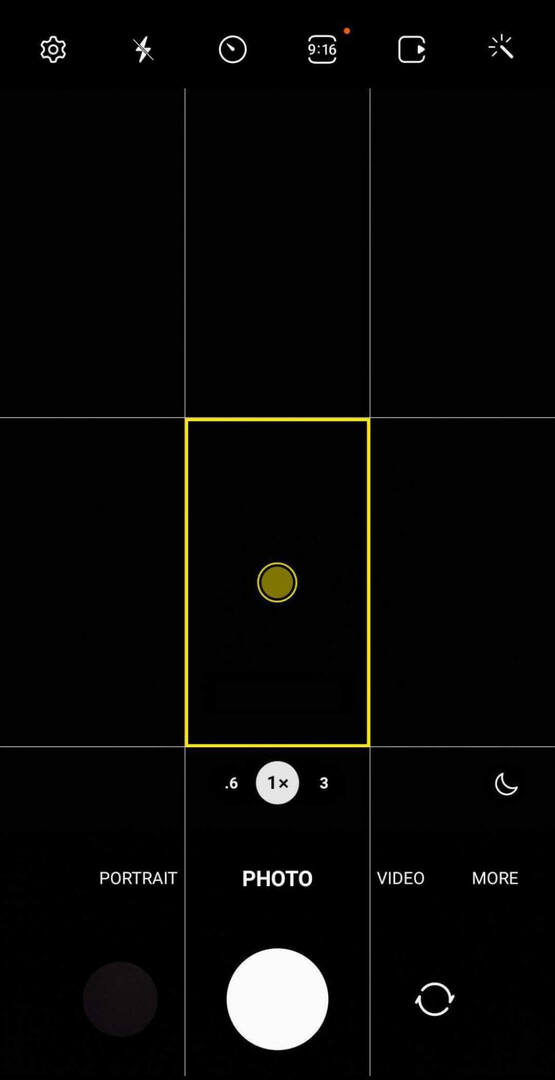
Postavite subjekt u središte okvira—u sredinu mreže. Zatim pomoću crta rešetke poravnajte okomite i vodoravne elemente fotografije.
Kadriranje
Slijeđenje gornjih pravila kompozicije može vam pomoći kadrirati subjekt na vizualno uvjerljiv način. Ali ponekad umetanje okvira u vašu kompoziciju može biti još korisnije za vođenje pogleda gledatelja.
Vaš vodič u budućnost poslovanja

Web3 renesansa otvara nove prilike za poduzetnike, kreatore i trgovce koji su spremni prihvatiti promjene. Ali, kome možete vjerovati?
Predstavljamo Crypto Business Conference; vrhunski događaj za svakoga tko želi naučiti kako koristiti Web3 za svoj posao.
Pridružite nam se u sunčanom San Diegu, u Kaliforniji, na prvoj kripto konferenciji za poslovne pionire...ne štrebere o financijama i tehnologiji. Dobit ćete djelotvorne ideje za izgradnju posla od dokazanih inovatora—bez svog tehničkog žargona.
ZAUZmite SVOJE MJESTOOkviri za slike, prozori, vrata, arhitektonski elementi i prirodne komponente mogu dodati dodatni sloj uokvirivanja vaših Instagram fotografija. Dok postavljate svoju snimku, potražite načine da dodate jedan od ovih elemenata u svoju kompoziciju.
Postavke ekspozicije
Prije nego što započnete fotografiranje, također je dobra ideja provjeriti postavke ekspozicije aplikacije kamere. Iako vam mnoge aplikacije za uređivanje fotografija omogućuju podešavanje ekspozicije u postprodukciji, nemoguće je vratiti detalje koji nisu prisutni na izvornoj fotografiji.
Dok poravnavate svoju snimku, dodirnite zaslon da kažete kameri gdje da fokusira. Zatim povucite klizač ekspozicije lijevo ili desno za povećanje ili smanjenje ekspozicije.
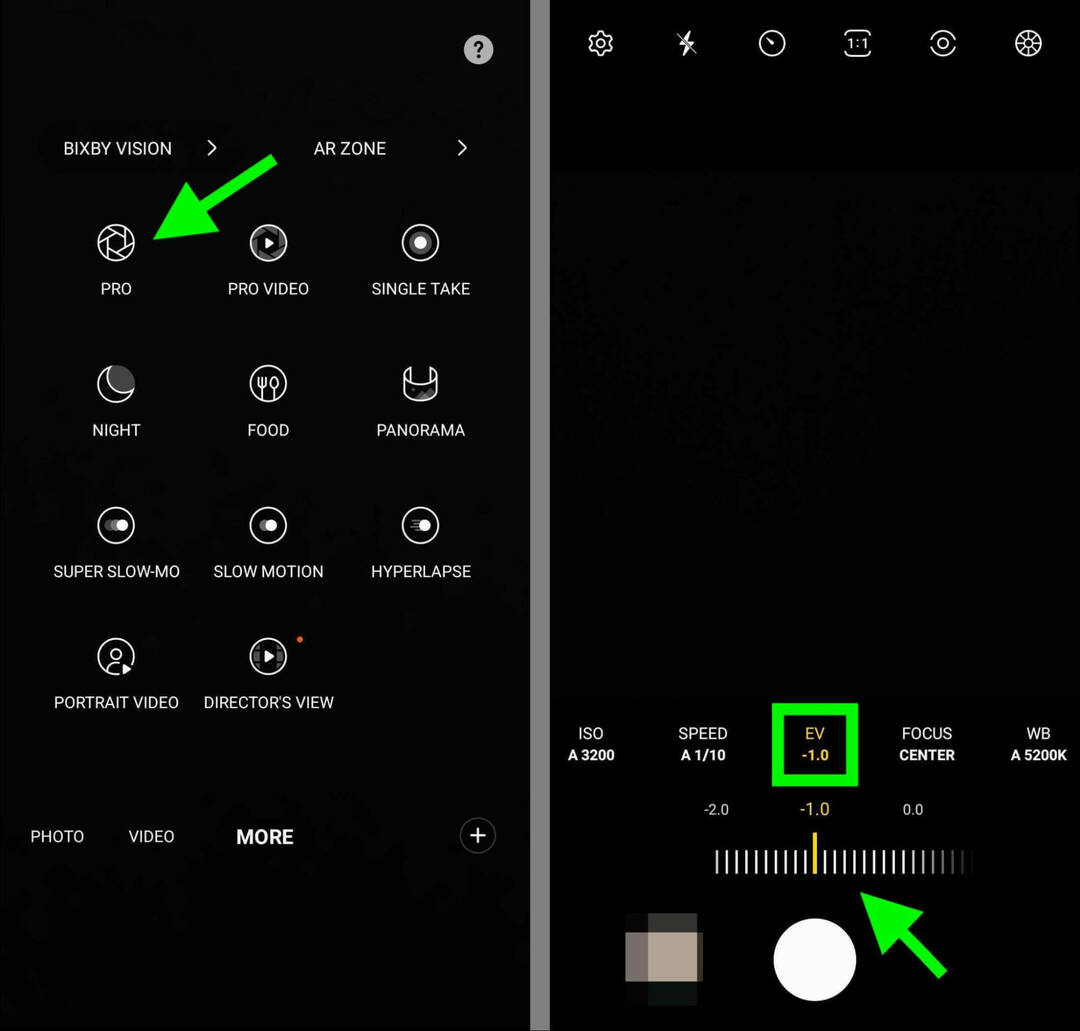
Ako vaš uređaj ima tendenciju preeksponiranja fotografija i gubitka ključnih detalja, također možete upotrijebiti profesionalni način rada svoje aplikacije kamere za podešavanje postavki ekspozicije. Na primjer, umjesto postavljanja vrijednosti ekspozicije (EV) na 0,0, smanjite je do -1,0 kako biste zadržali detalje. Zatim u postprodukciji upotrijebite savjete za isticanje i zasjenjenje u nastavku za fino podešavanje izgleda.
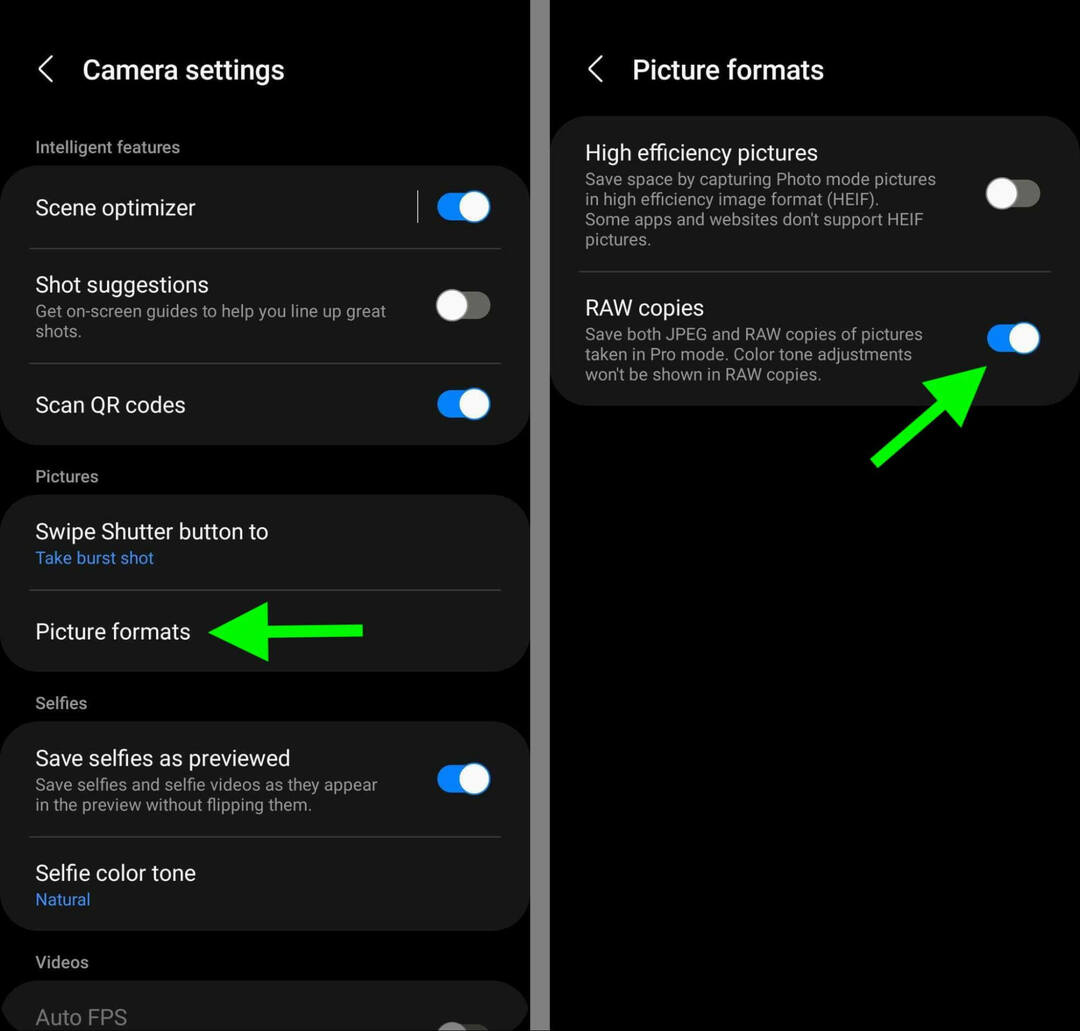
Prilikom postavljanja aplikacije kamere, također je korisno omogućiti slike u RAW formatu uz zadane JPG datoteke. Kada vaš fotoaparat proizvodi RAW slikovne datoteke, imate puno više prostora za ispravljanje ekspozicije u postprodukciji.
Balans bijele boje
Slično ekspoziciji, balans bijele boje možete prilagoditi u postprodukciji, barem do neke mjere. Ali puno je lakše fino podesiti boju ili zasićenost vaše slike kada je ravnoteža bijele boje već ispravna.
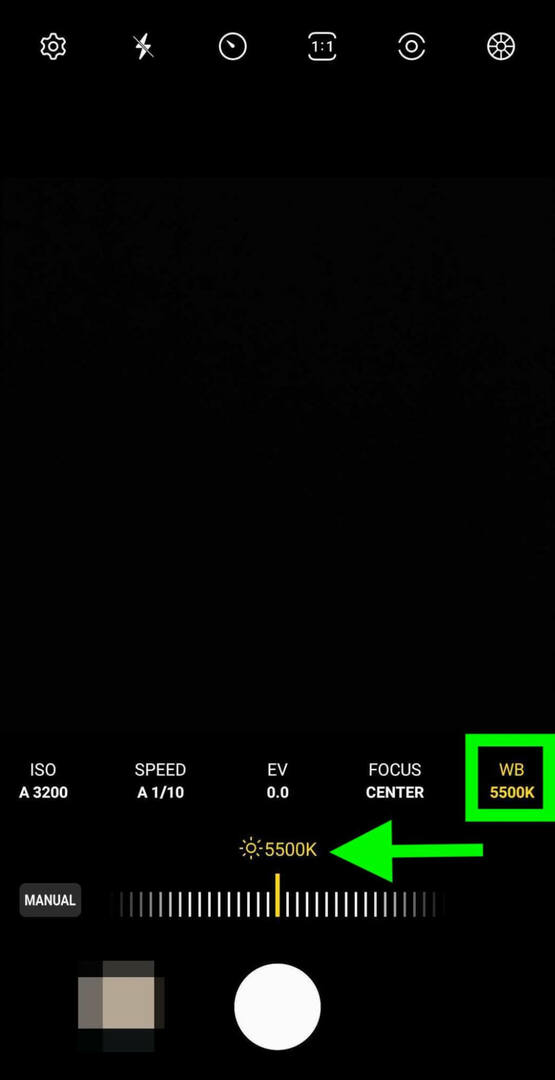
Za promjenu ravnoteže bijele idite u postavke fotoaparata ili omogućite profesionalni način rada. Zatim promijenite ravnotežu bijele boje, imajući na umu da veći brojevi izgledaju plavije (hladno), dok niži brojevi izgledaju više narančasto (toplo).
Ako vam aplikacija kamere na vašem uređaju ne dopušta podešavanje balansa bijele boje ili ako trebate prilagoditi ove postavke u postprodukciji, trebat će vam aplikacija treće strane. Instagram nema ugrađene alate za uređivanje ovih postavki, ali besplatne aplikacije za uređivanje fotografija poput Snapseeda imaju.
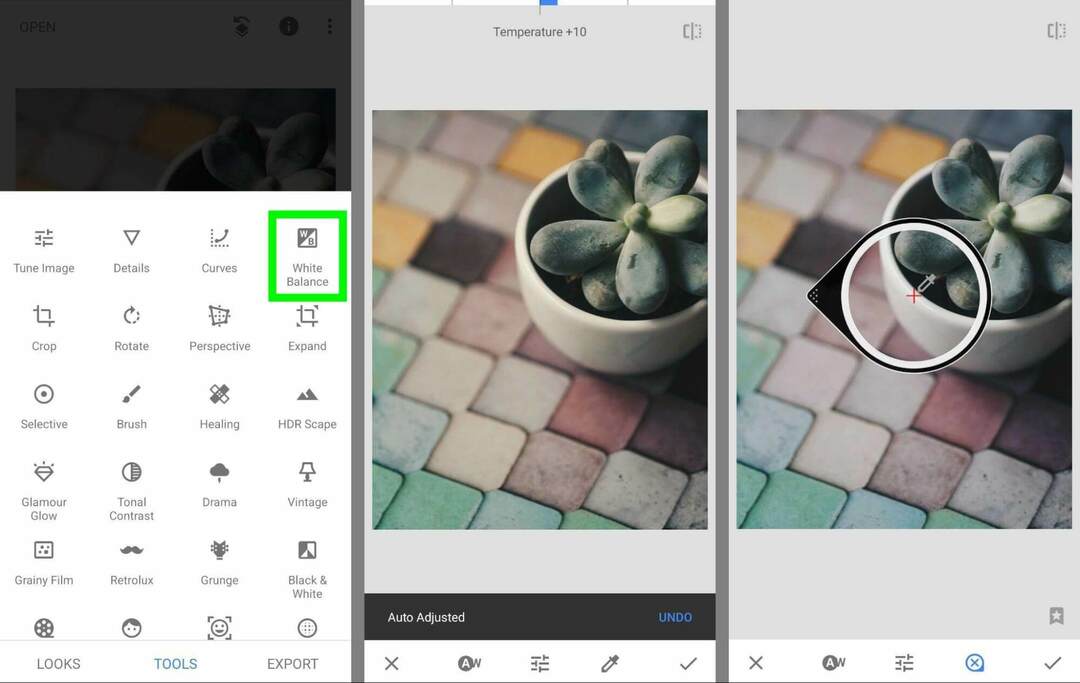
Otvorite svoju fotografiju u Snapseedu i odaberite paletu Alati. Dodirnite Balans bijele boje i dodirnite gumb AW za automatsko podešavanje. Također možete povući klizač za ručno podešavanje ili koristiti kapaljku za postavljanje ravnoteže bijele za fotografiju.
Kako uređivati slike na Instagramu: 15 izvornih Instagram fotografija Značajke uređivanja
Čak i kada postignete pravu ravnotežu bijele boje, ekspoziciju i kompoziciju, bilo bi dobro poboljšati svoje Instagram fotografije nekim uređivanjem prije objavljivanja. Uređivač fotografija mobilne aplikacije ima više od desetak alata za uređivanje koji mogu pomoći da se fotografije u vašim postovima na Instagramu istaknu i privuku pozornost vaše publike.
Za pristup ovim alatima za uređivanje otvorite aplikaciju Instagram i izradite novu objavu. Prenesite sliku ili upotrijebite nativni fotoaparat za snimanje nove fotografije. Zatim dodirnite desnu strelicu za pregled opcija uređivanja i početak uređivanja fotografije.
#1: Filteri
Instagramove opcije filtra omogućuju vam primjenu grupe unaprijed postavljenih postavki za uređivanje fotografija na vašu sliku jednim dodirom. Većina uključuje raspon postavki zasićenja, kontrasta i svjetline, ali neki također prilagođavaju ukupnu boju.
S pozitivne strane, filtri vam mogu uštedjeti vrijeme i primijeniti dosljedan stil na vašoj mreži Instagrama. No važno je upamtiti da svaka tvrtka ima pristup istih 20-ak filtara tako da vaše slike mogu na kraju izgledati kao i sve ostale.
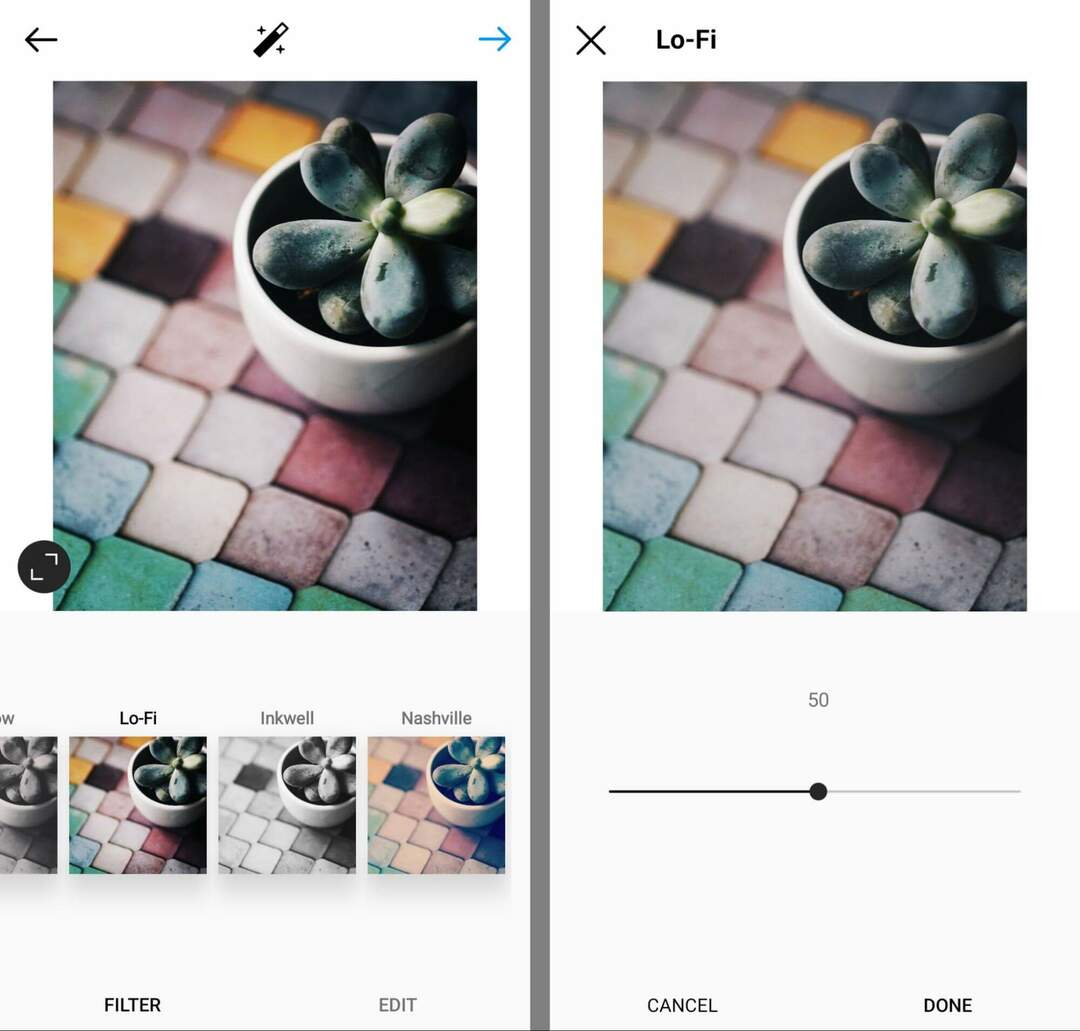
Za najbolje rezultate razmislite o upotrebi filtra kao početne točke. Dvaput dodirnite bilo koji filtar za podešavanje intenziteta. Prema zadanim postavkama, Instagram primjenjuje filtre na 100%, ali možete ih smanjiti kako biste stvorili manje ekstreman učinak. Zatim upotrijebite alate za uređivanje u nastavku kako biste fino prilagodili svoje Instagram fotografije i osigurali da izgledaju jedinstveno.
#2: Luks
Prije nego počnete ručno uređivati fotografije, dodirnite čarobni štapić na vrhu zaslona. Ovaj gumb otvara Instagramov lux alat, koji vam daje još jedan jednostavan način za stvaranje privlačnih slika. Alat lux možete koristiti samostalno ili uz ugrađene filtre.
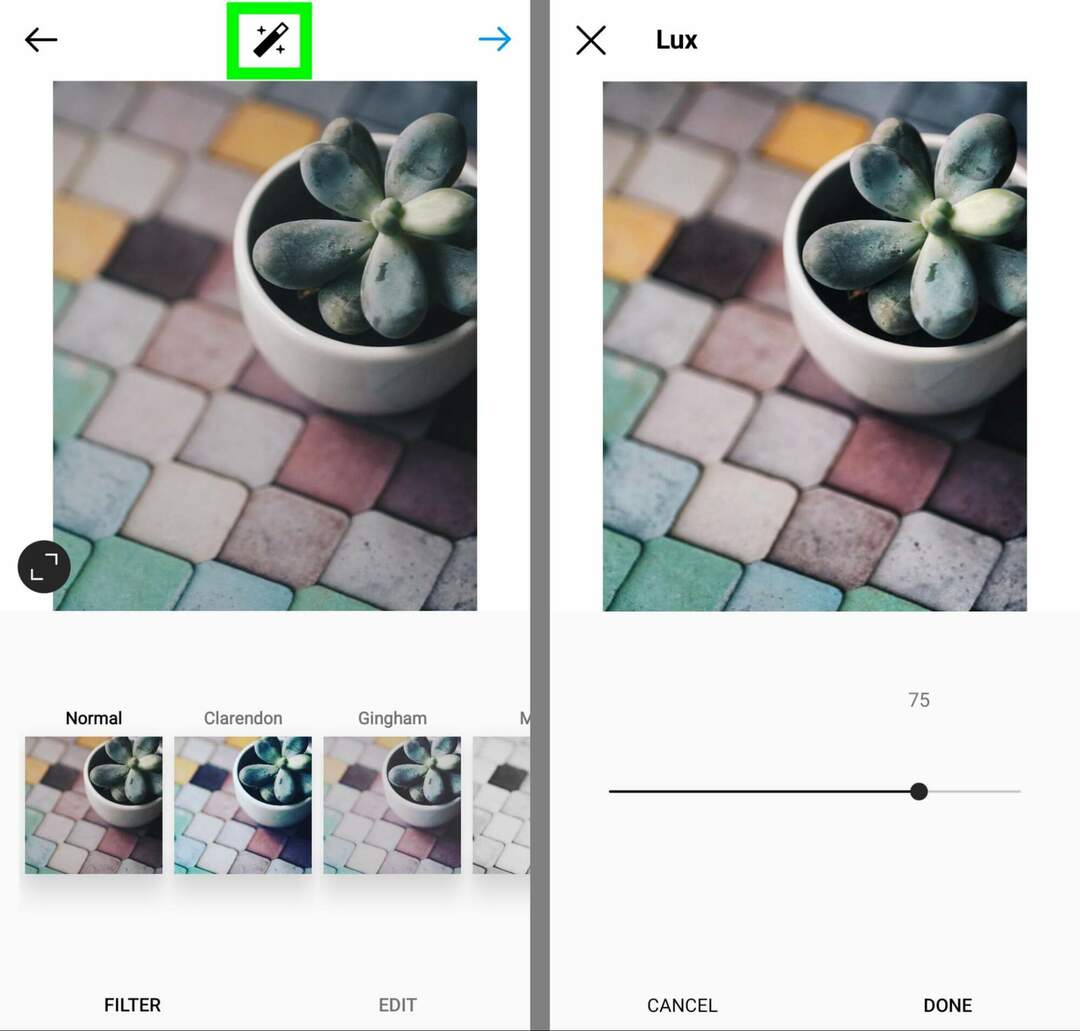
Poput filtara, alat lux primjenjuje niz unaprijed postavljenih postavki, uključujući zasićenje, kontrast i oštrinu. Zajedno, ove značajke čine da slike izgledaju živopisnije. Kada stvarno želite istaknuti svoje fotografije na Instagramu, primijenite lux filtar, a zatim ručno uključite ove značajke još više.
#3: Prilagodite
Zatim dodirnite karticu Uredi kako biste ručno izmijenili fotografije. Alat za podešavanje idealan je za promjenu orijentacije vaših slika uz zadržavanje omjera slike. Također može ispraviti slike koje su malo nakrivljene, čineći da izgleda kao da ste dobili savršen snimak.
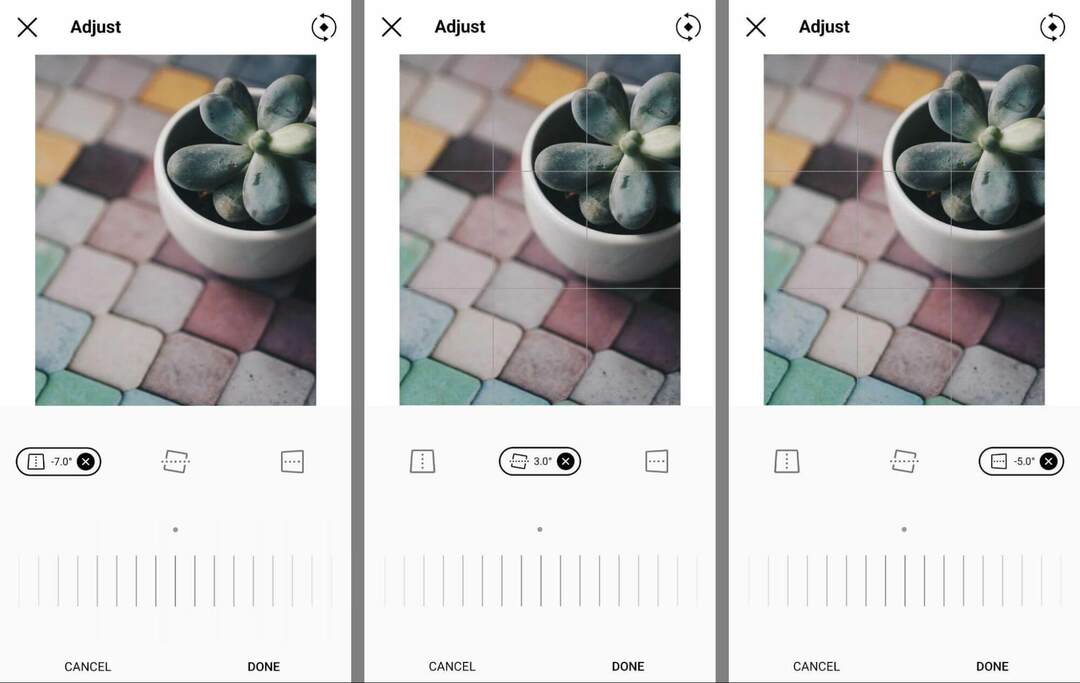
Osim toga, možete koristiti alat za prilagodbu za promjenu kutova svoje fotografije. Dodirnite okomiti ili vodoravni alat i koristite klizač kako biste približili gornju, donju, lijevu ili desnu stranu fotografije gledatelju.
#4: Svjetlina
Za povećanje ili smanjenje razine svjetla na vašoj slici dodirnite alat Svjetlina. Prema zadanim postavkama, razina svjetline postavljena je na 0. Možete ga povećati do 100 da dodate više svjetla ili smanjiti na –100 da uklonite svjetlo.
Pokrenite društvene projekte brže i lakše
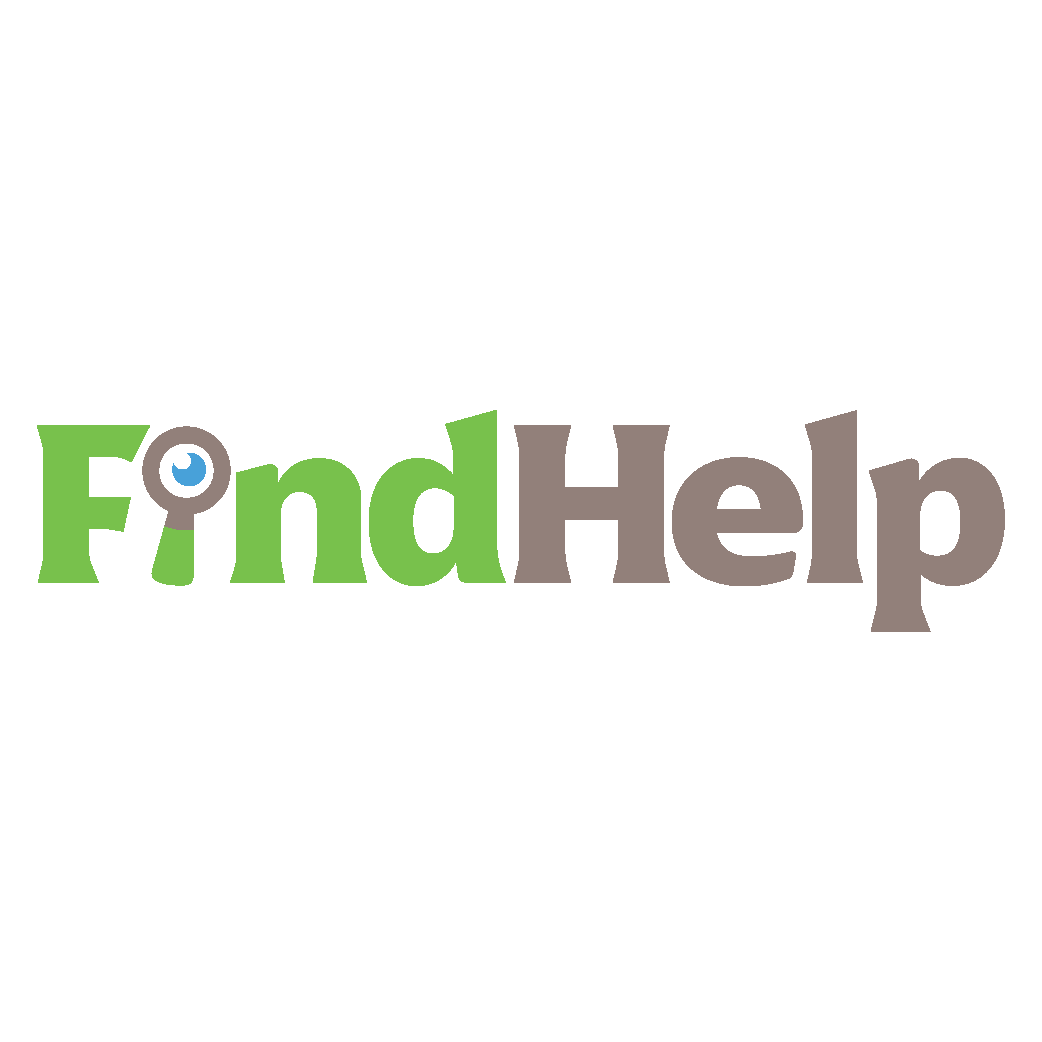
Tražite kreatora sadržaja, voditelja kampanje ili stratega za svoje društvene kanale ili poseban projekt?
Pronađite pravog stručnjaka čak i za najkompliciraniji projekt ili kampanju u samo nekoliko klikova s našim novim tržištem FindHelp. Imat ćete više vremena da se usredotočite na druga područja svog poslovanja bez žrtvovanja svoje društvene prisutnosti. Danas pregledajte visokokvalificirane Facebook i Instagram stručnjake.
PRONAĐITE POMOĆ DANAS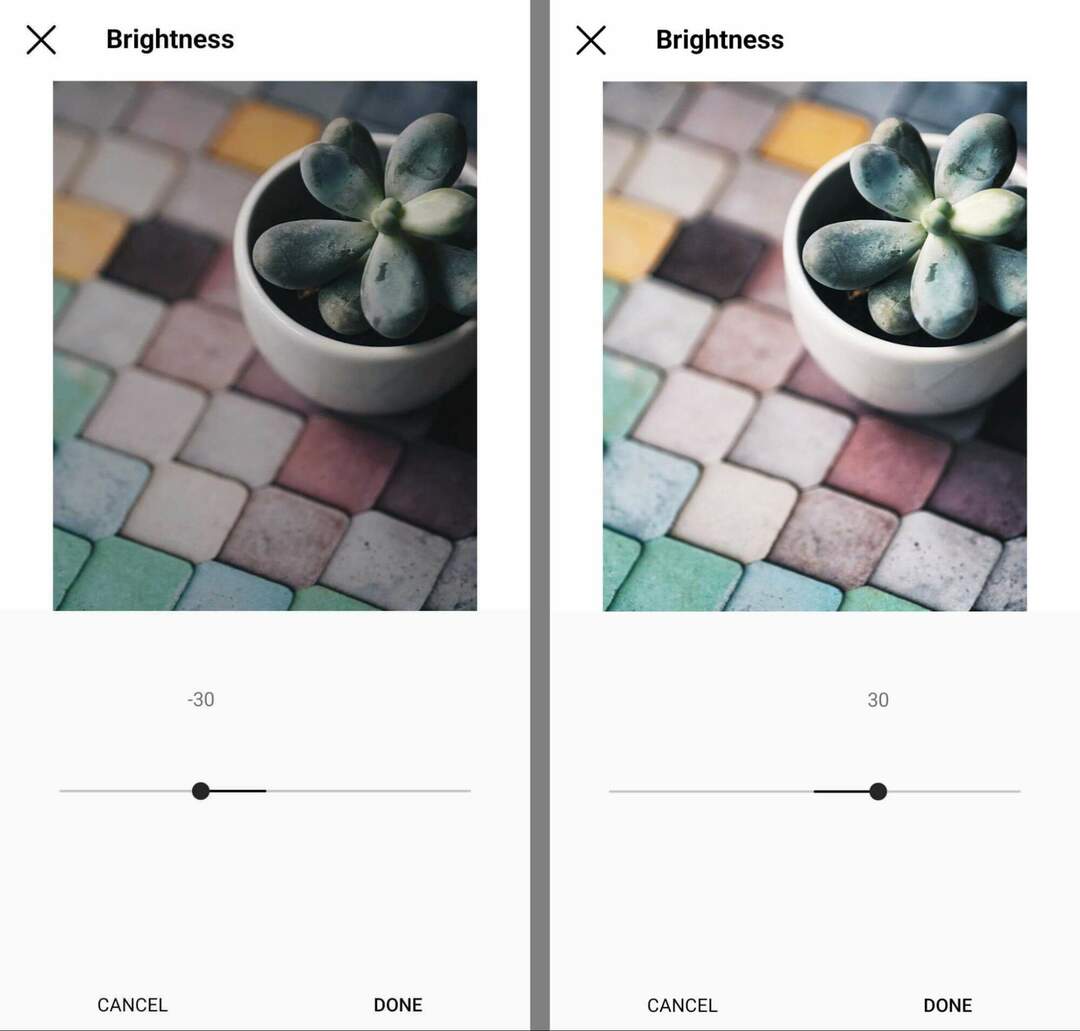
Ako je vaša izvorna slika bila preeksponirana ili nedovoljno, podešavanjem svjetline jednostavan je način za kompenzaciju ovog uobičajenog problema. Kako biste usavršili svoju sliku, planirajte kombinirati izmjene svjetline s drugim alatima koji se odnose na ekspoziciju kao što su kontrast, sjene i svjetla.
#5: Kontrast
Poput svjetline, alat za kontrast omogućuje vam povećanje ili smanjenje kontrasta za 100. Povećanjem kontrasta, u biti dodajete više razlika komponentama fotografije, učinkovito ističući tonove jedan naspram drugoga. Slike s većim kontrastom obično izgledaju oštrije i lakše ih je protumačiti, što bi moglo privući vašu publiku.
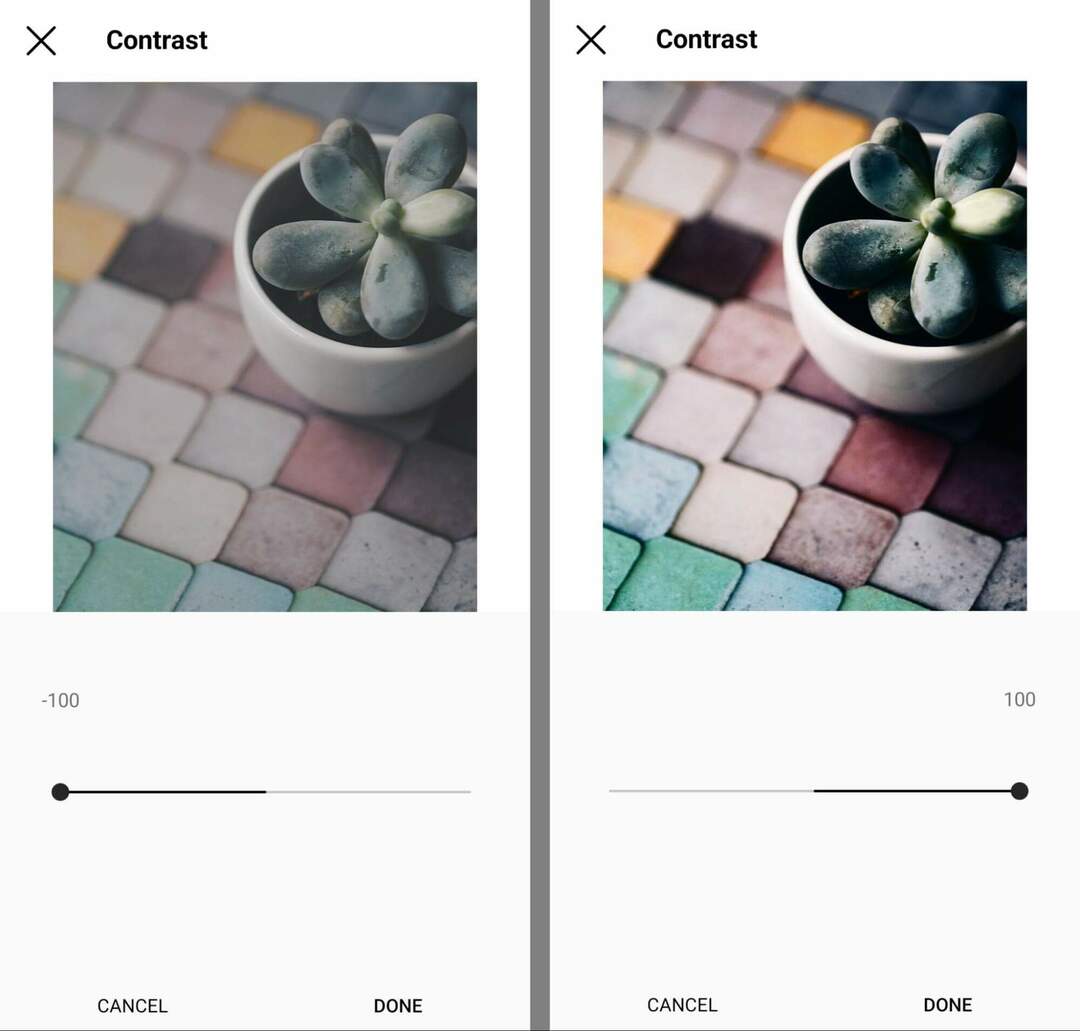
Kada smanjite kontrast, tonovi izgledaju sličniji jedan drugome. Slike nižeg kontrasta mogu djelovati prigušeno ili kao iz snova, ali mogu biti zahtjevnije za obradu na prvi pogled.
#6: Struktura
Instagramov alat za strukturu povećava oštrinu i dodaje više definicije teksturama na vašoj fotografiji. Prema zadanim postavkama, ovaj alat za uređivanje postavljen je na 0. Da biste izoštrili detalje svoje fotografije, možete koristiti klizač za povećanje strukture do 100.
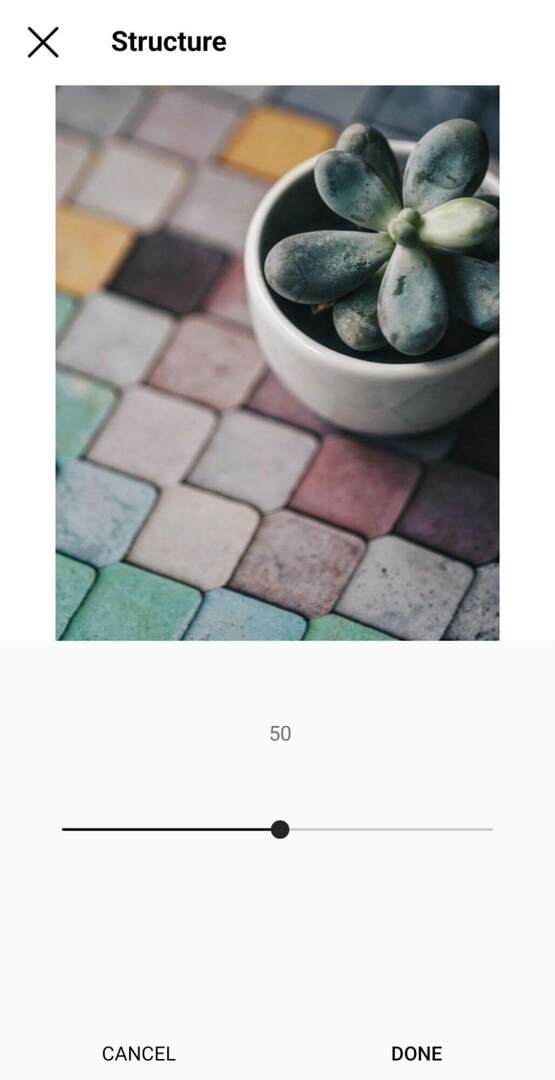
Ako predmet vaše fotografije nema definiciju ili ako želite istaknuti teksture na slici, bilo bi dobro koristiti ovaj alat za uređivanje umjereno. Izbjegavajte pretjerivanje s alatom strukture jer pretjerana tekstura može djelovati neprirodno, što može ometati.
#7: Toplina
Instagram alat za toplinu prilagođava tonove vaših fotografija. Povećajte toplinu da biste svojoj fotografiji dodali narančaste tonove ili je smanjite da biste dodali plavkasti odsjaj. Ako je ravnoteža bijele boje vaše izvorne fotografije isključena, alat za toplinu može vam pomoći da uspostavite prirodniji ton u cijelosti.
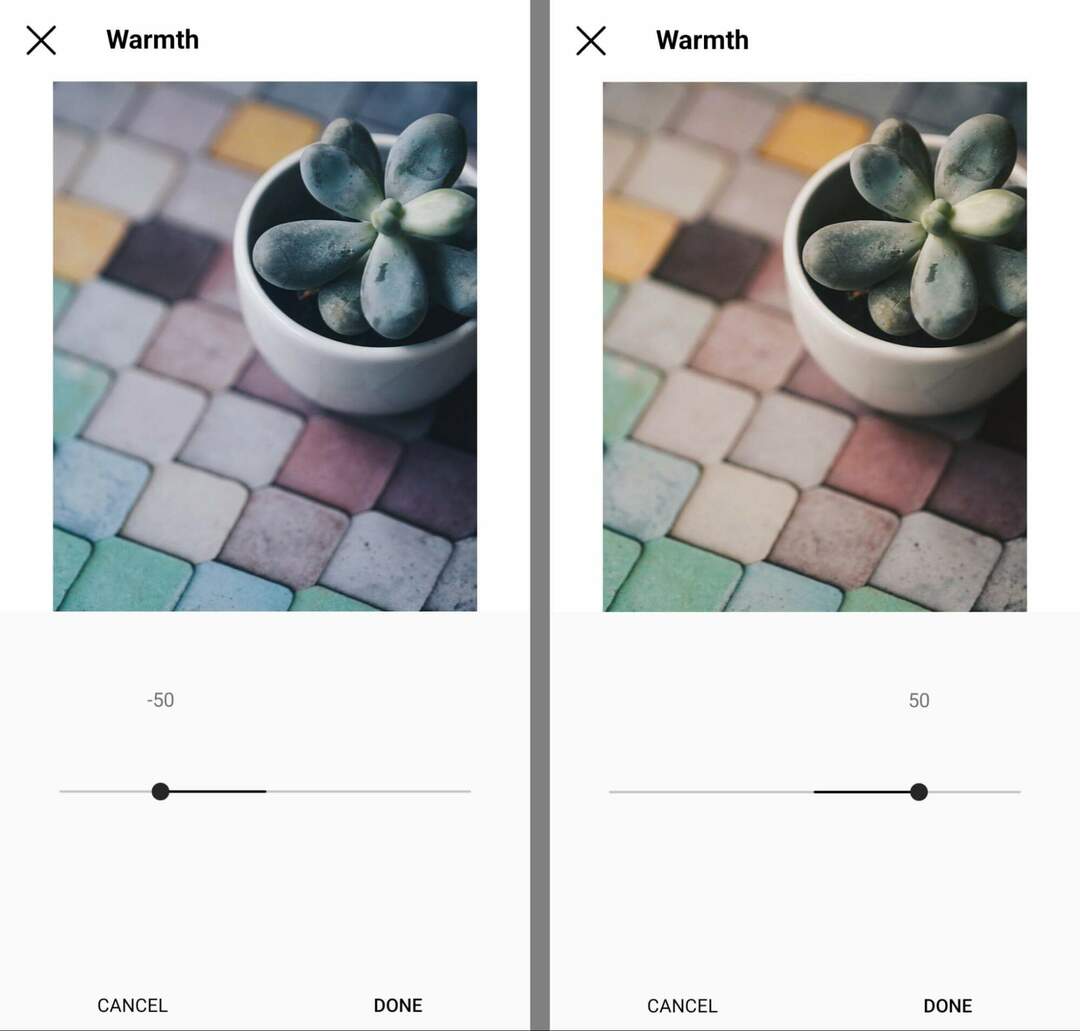
#8: Zasićenost
Instagram alat za zasićenje mijenja intenzitet boja na slici. Podesite do 100 kako bi boje izgledale koncentriranije. Alternativno, smanjite ga na –100 kako biste potpuno uklonili boju, stvarajući crno-bijelu (jednobojnu) sliku.
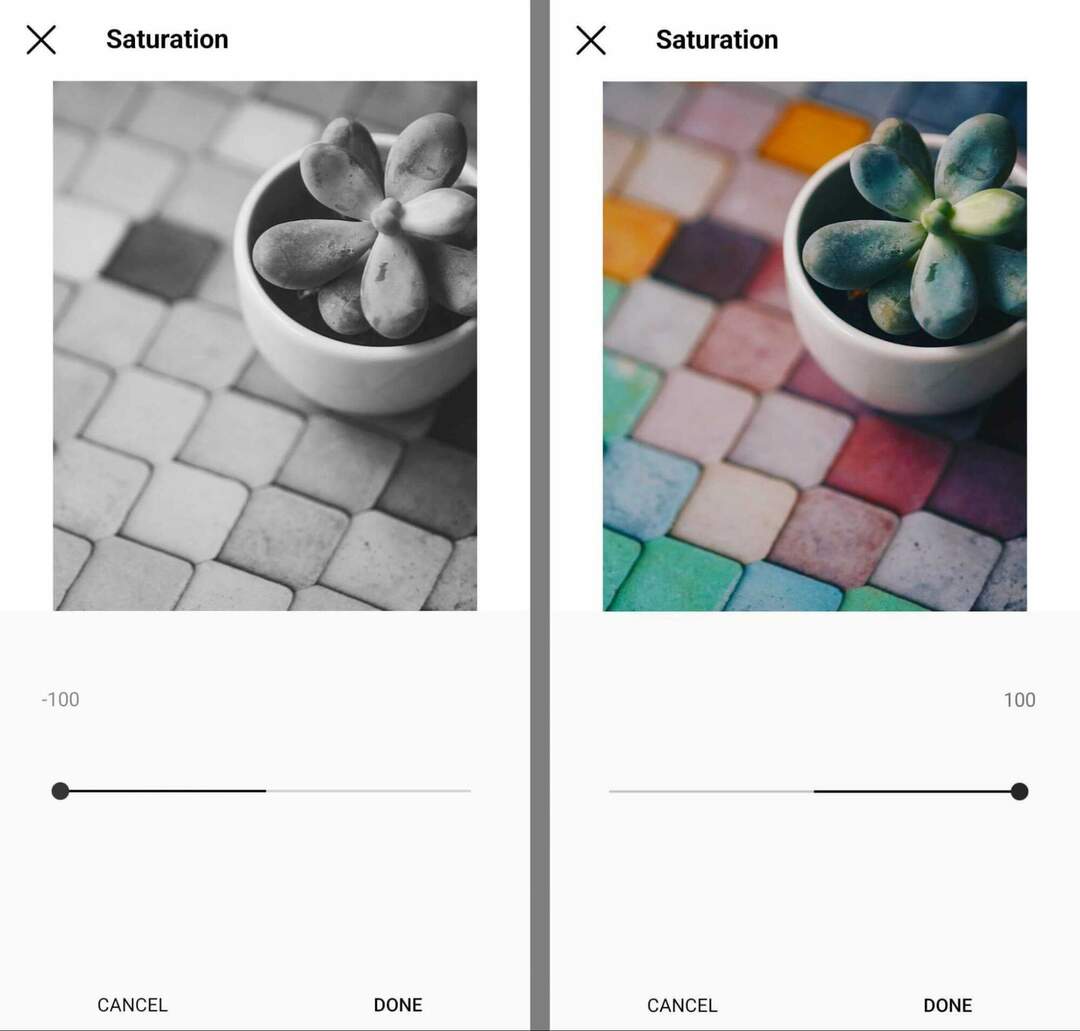
Dublji tonovi zasićenih slika lakše se ističu u feedu. Ipak, važno je koristiti zasićenost u umjerenim količinama, osobito ako trebate slike da izgledaju realistično; na primjer, kada objavite fotografije proizvoda.
#9: Boja
Dok Instagram alat za toplinu daje slikama narančasti ili plavi ton, alat za boje vam daje veću kontrolu nad nijansama koje dodajete svojoj fotografiji. Pomoću Instagram alata za boje možete birati između osam tonova koji obuhvaćaju cijeli spektar duge.
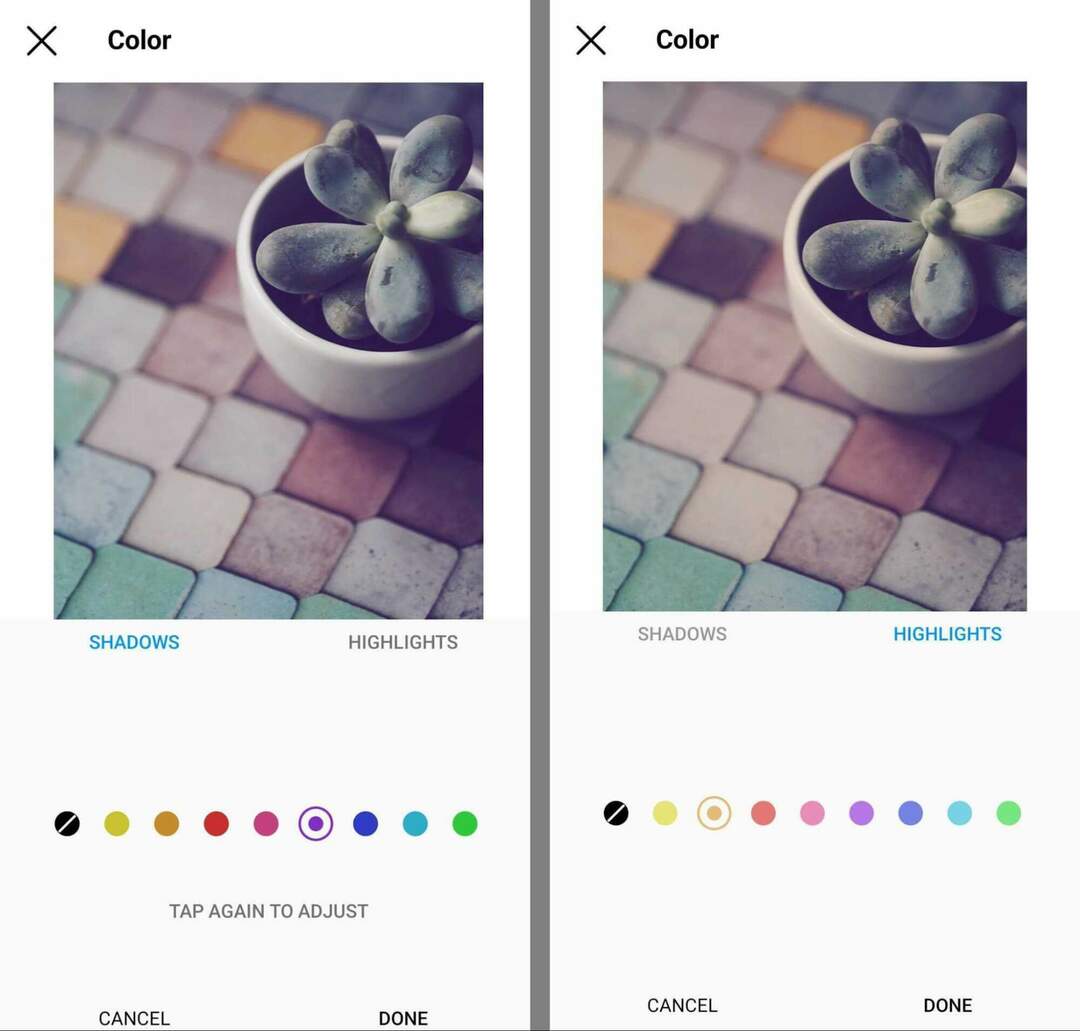
Kada uređujete fotografije na Instagramu, također možete odlučiti primijeniti boju na sjene ili istaknute dijelove slike. Drugim riječima, možete dodati boju najtamnijim ili najsvjetlijim dijelovima fotografije. Dvaput dodirnite bilo koju opciju boje za pristup klizaču koji može podesiti intenzitet od 0 do 100.
#10: Izblijediti
Uređivanje fotografija pomoću Instagram alata za izbljeđivanje može im dati mekšu notu. Ovaj alat blago smanjuje zasićenost i kontrast do umjerenih tekstura i čini da vaše slike općenito izgledaju glatkije. Nudi jednostavan popravak za slike koje izgledaju previše oštro ili teksturirano.
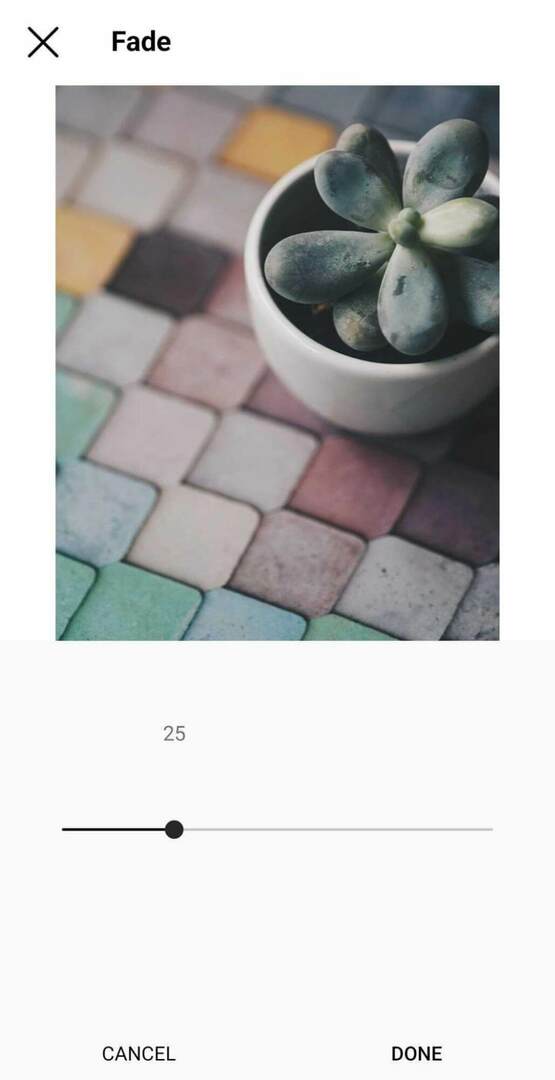
#11: Istaknuto
Iako Instagram nema alat za uređivanje fotografija posebno za ekspoziciju, alati za osvjetljavanje i sjene mogu vam pomoći u rješavanju problema povezanih s ekspozicijom. Pomoću alata za isticanje možete posvijetliti ili potamniti najsvjetlije dijelove slike. Klizač se kreće od –100 do 100.
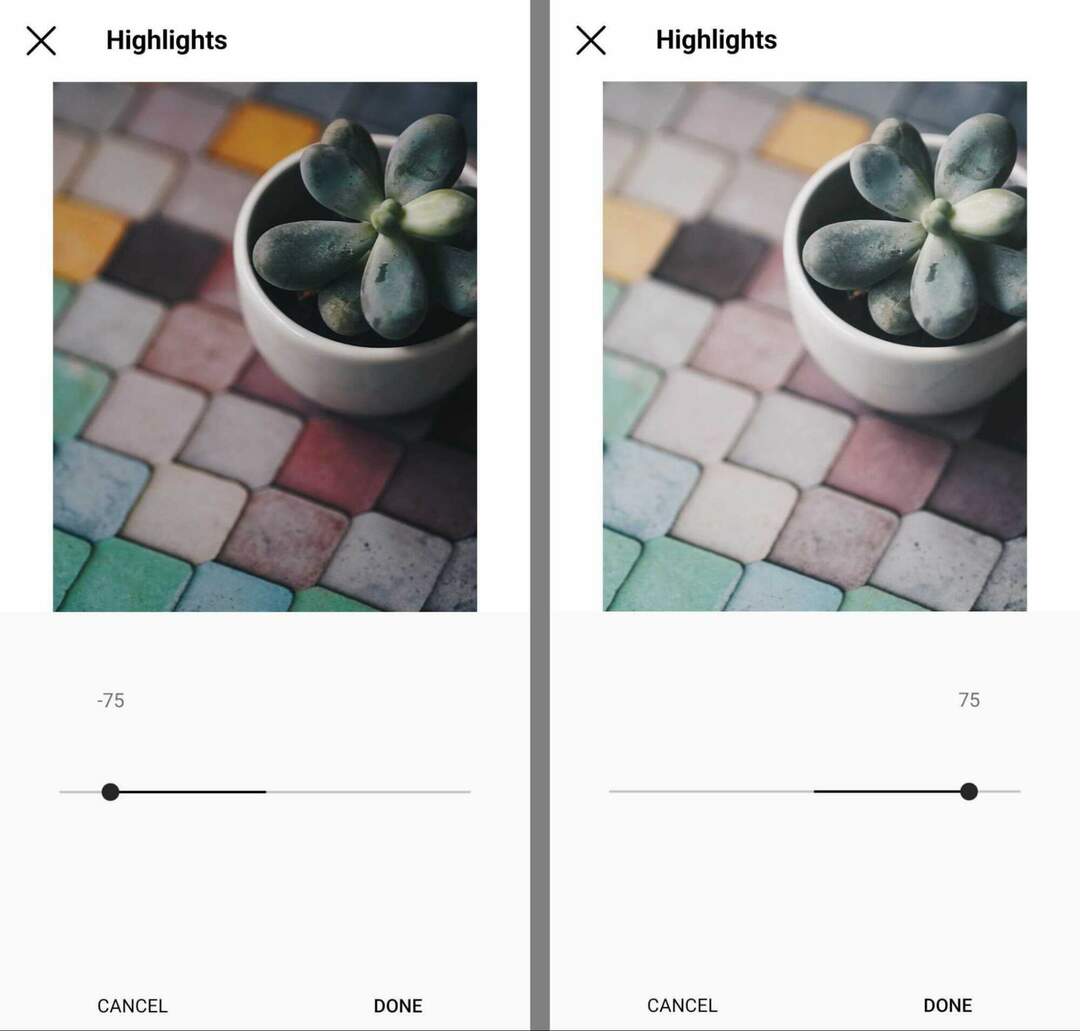
Ako za posvjetljivanje slika koristite Instagram alat za isticanje, pazite da ne pretjerate. Pretjerano isticanje obično ometa gledatelje i može ukloniti detalje s vaših fotografija, čineći ih ispranima.
#12: Sjene
Dok se Instagram alat za isticanje bavi najsvjetlijim dijelovima slike, alat za sjene modificira tamna područja slike. Povucite klizač ulijevo kako biste potamnili sjene, ali pripazite na zgnječene sjene — potpuno crna područja bez detalja.
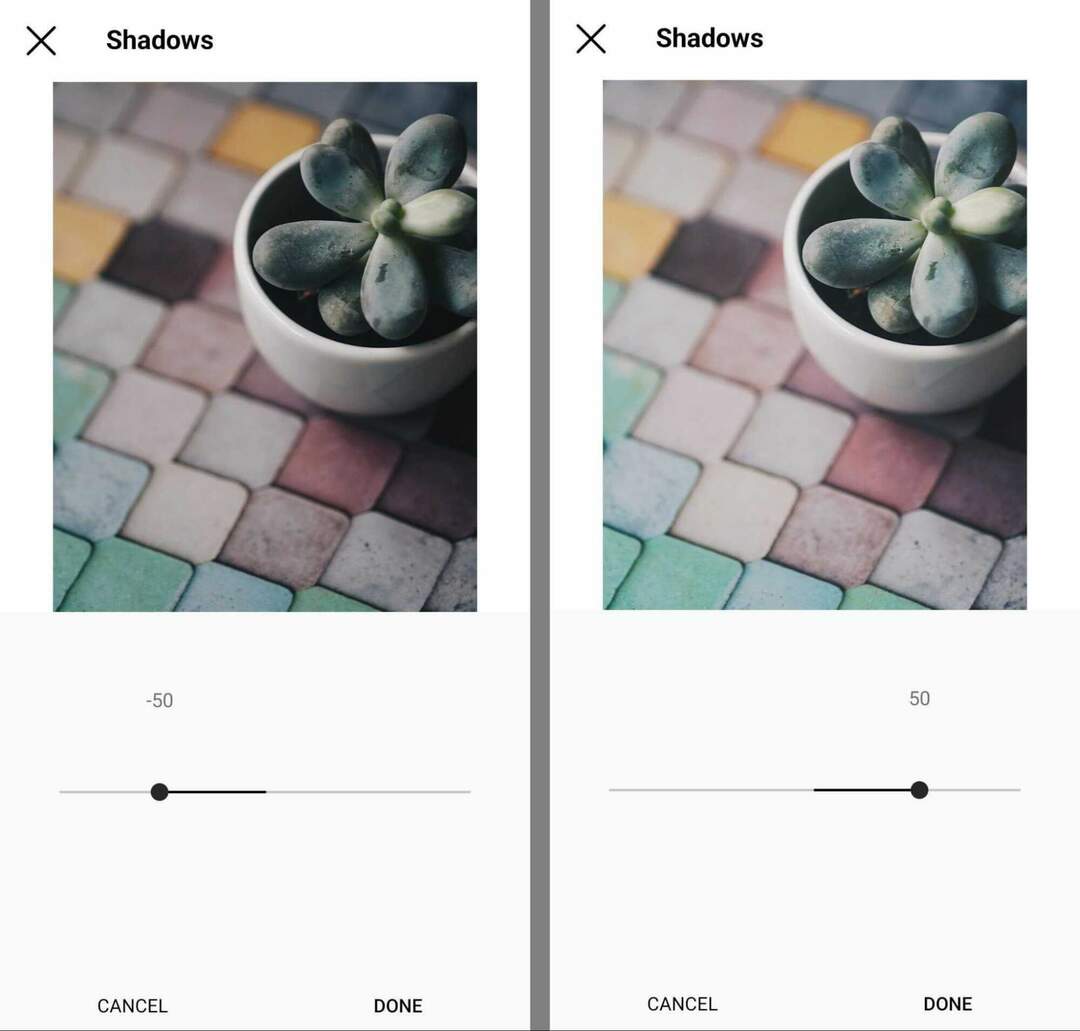
Da biste posvijetlili sjene na slici, povucite klizač udesno. Posvjetljivanjem sjena možete istaknuti suptilne detalje i riješiti probleme s podekspozicijom.
#13: Vinjeta
Alat za vinjete na Instagramu osmišljen je za potamnjivanje rubova fotografija uz zadržavanje svjetlijih tonova u središtu, dajući im pomalo vintage izgled. Prema zadanim postavkama, vinjeta je postavljena na 0. Možete koristiti klizač za biranje do 100.
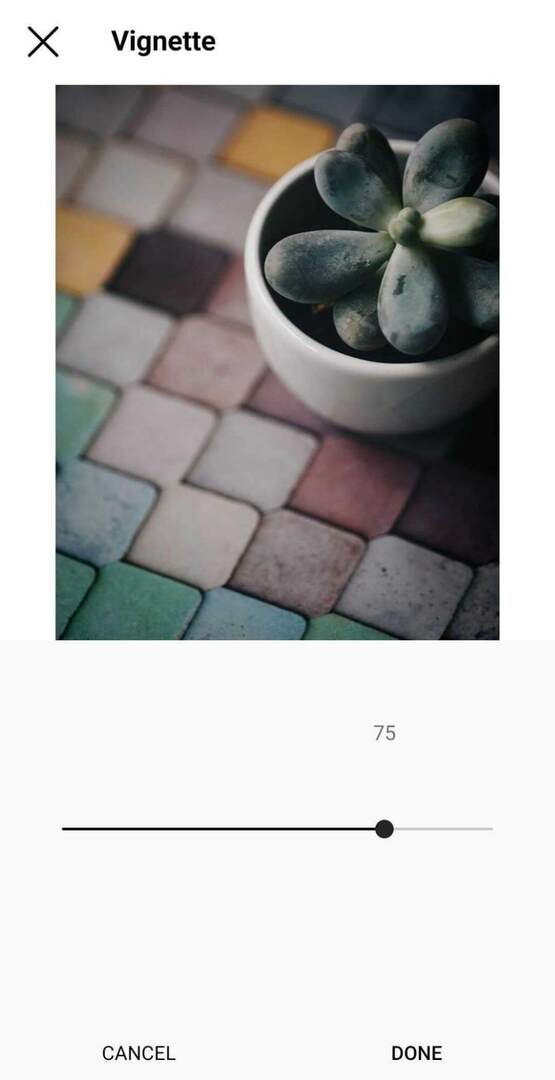
Ovaj je alat osobito koristan ako želite usmjeriti pogled publike od rubova prema središtu slike. Ali najbolje je preskočiti ovaj alat ako vaša fotografija koristi pravilo trećina ili ima žarišnu točku koja nije u središtu slike.
#14: Pomak nagiba
Pomoću Instagram alata za pomak nagiba možete promijeniti dubinu polja na svojoj fotografiji, učinkovito mijenjajući fokus slike i zamućujući okolna područja. Radijalni nagib fokusira se na kružno područje, dok linearni nagib stvara žarišnu liniju preko fotografije.
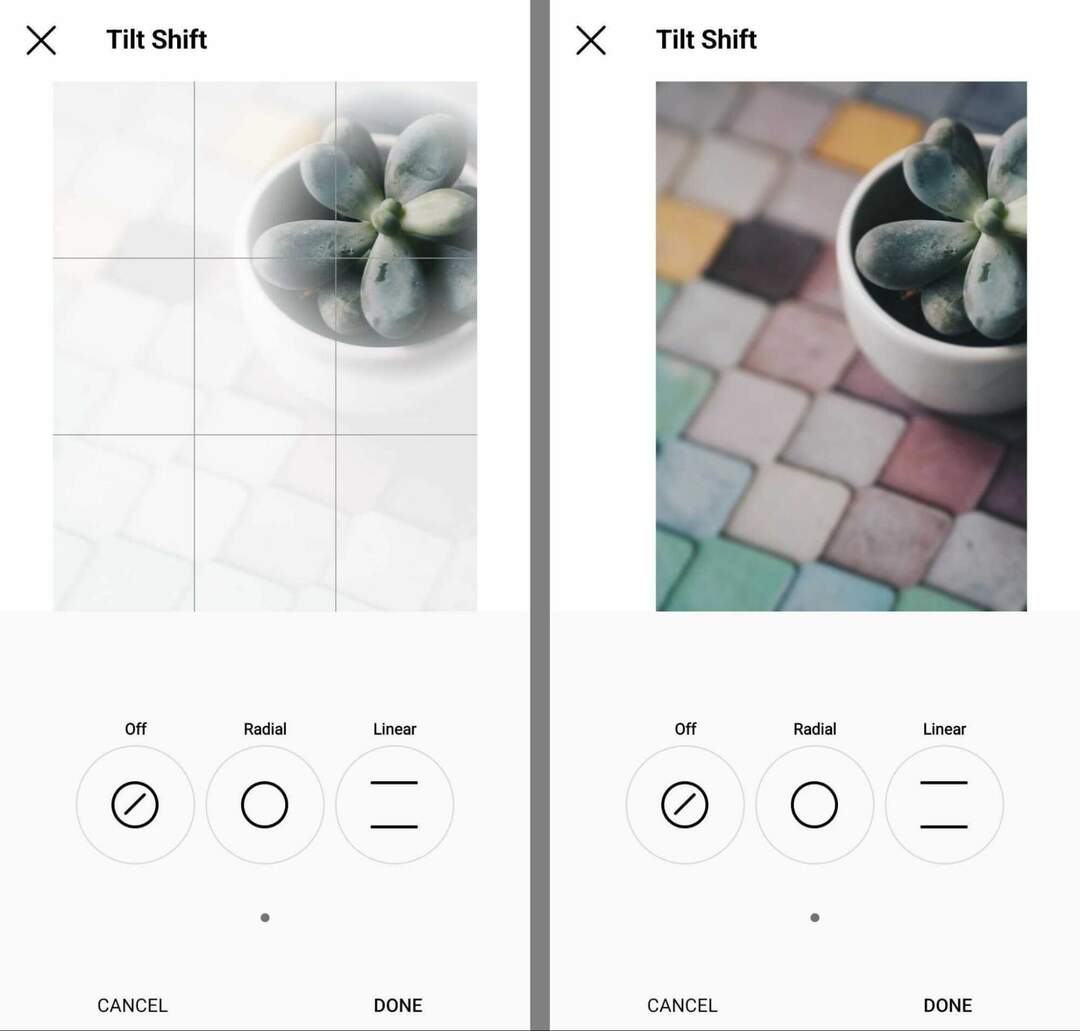
Oba Instagram alata omogućuju odabir žarišne točke, koja može biti bilo gdje na slici. Imajte na umu da ovi alati izrezuju nekvadratne (1:1) slike, što može dovesti do gubitka puno informacija s vaših fotografija.
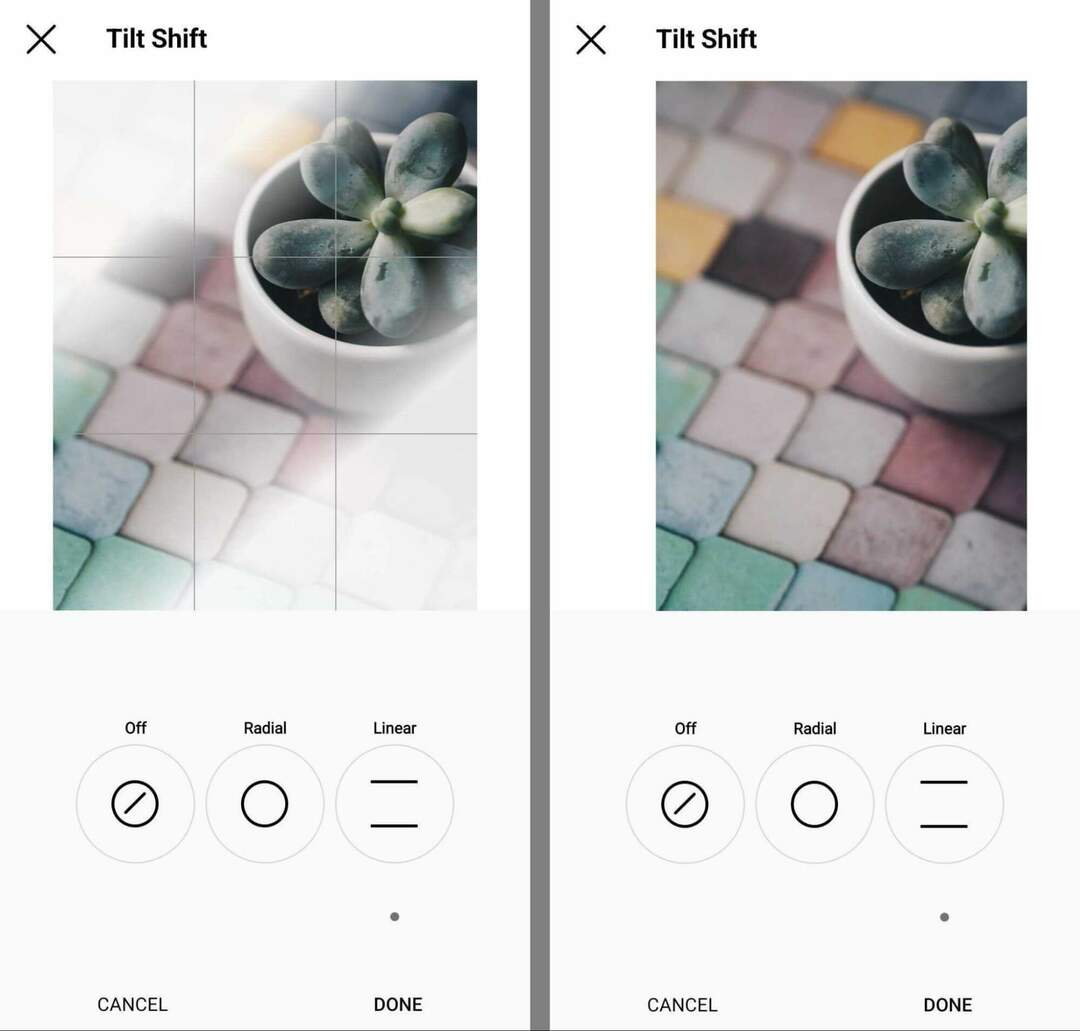
#15: Izoštriti
Instagram alat za izoštravanje smanjuje zamućenje i čini da svi elementi vaše slike izgledaju oštrije. Ovaj je alat idealan za dodavanje jasnoće nejasnim slikama i olakšavanje čitanja fotografija vašoj publici na prvi pogled.
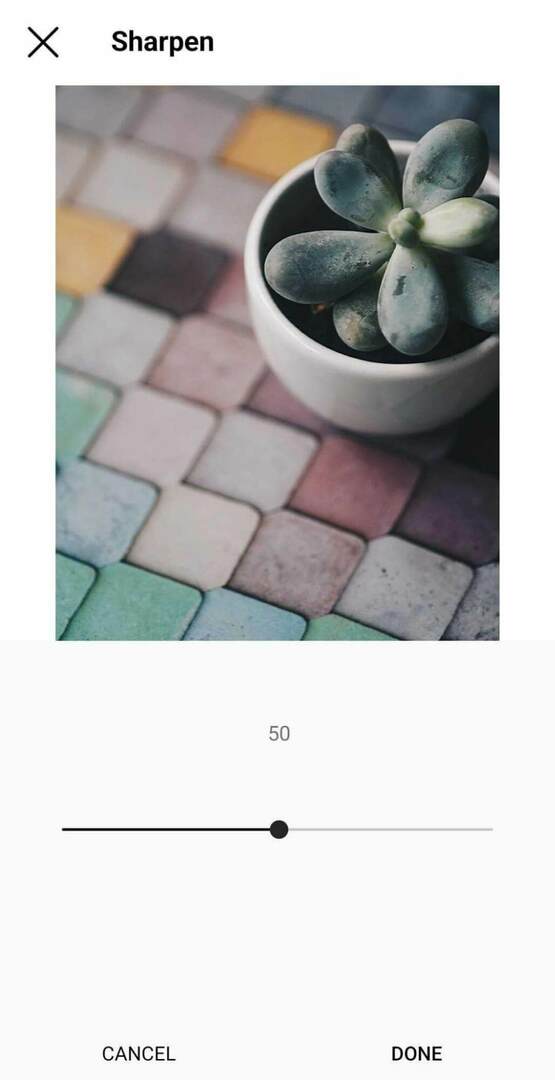
Zaključak
Slijedite ove najbolje prakse prije produkcije kako biste stvorili čvrst temelj za svoje fotografije i upotrijebite savjete za uređivanje fotografija na Instagramu nakon produkcije kako biste sjajne slike učinili još boljim. Koristeći oba skupa preporuka, možete stvoriti privlačne slike za svoj Instagram feed koje izgledaju kao da ste koristili profesionalne alate za uređivanje.
Dobijte više savjeta o sadržaju na Instagramu:
- Otkrijte četiri Instagram alata za planiranje izgleda rešetke koji će vam pomoći stvoriti vizualno atraktivnu mrežu profila.
- Naučite kako stvoriti Instagram stil koji će obožavatelji lako prepoznati.
- Saznajte kako planirati, stvoriti i optimizirati Instagram sadržaj za svoje poslovanje.
Zanimaju vas NFT-ovi, DAO-i i Web3?
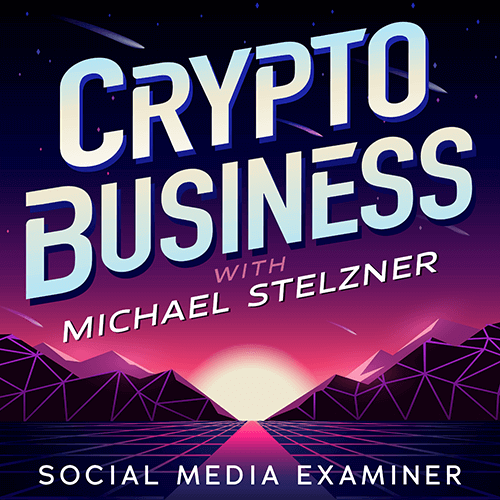
Pratite podcast Crypto Business da biste saznali kako će NFT-ovi, društveni tokeni, DAO (i još mnogo toga) utjecati na vaše poslovanje u bliskoj budućnosti.
Svakog petka voditelj Michael Stelzner intervjuira vodeće stručnjake u industriji o tome što trenutno funkcionira u Web3 i što možete očekivati u budućnosti, tako da možete pripremiti svoje poslovanje za promjenu, čak i ako ste totalni početnik.
PRATITE EMISIJU